Bei einem aktuellen Kundenprojekt bin ich auf ein Problem gestoßen, dass durch ein falsch eingerichteten Remarketing Tag im Google Tag Manager ausgelöst wurde. Speziell ging es um einen Fehler im Conversion Label. Aus diesem Grund möchte ich gerne in diesem Beitrag näher auf das Google Ads Remarketing Tag eingehen.
Google Ads Remarketing Tag
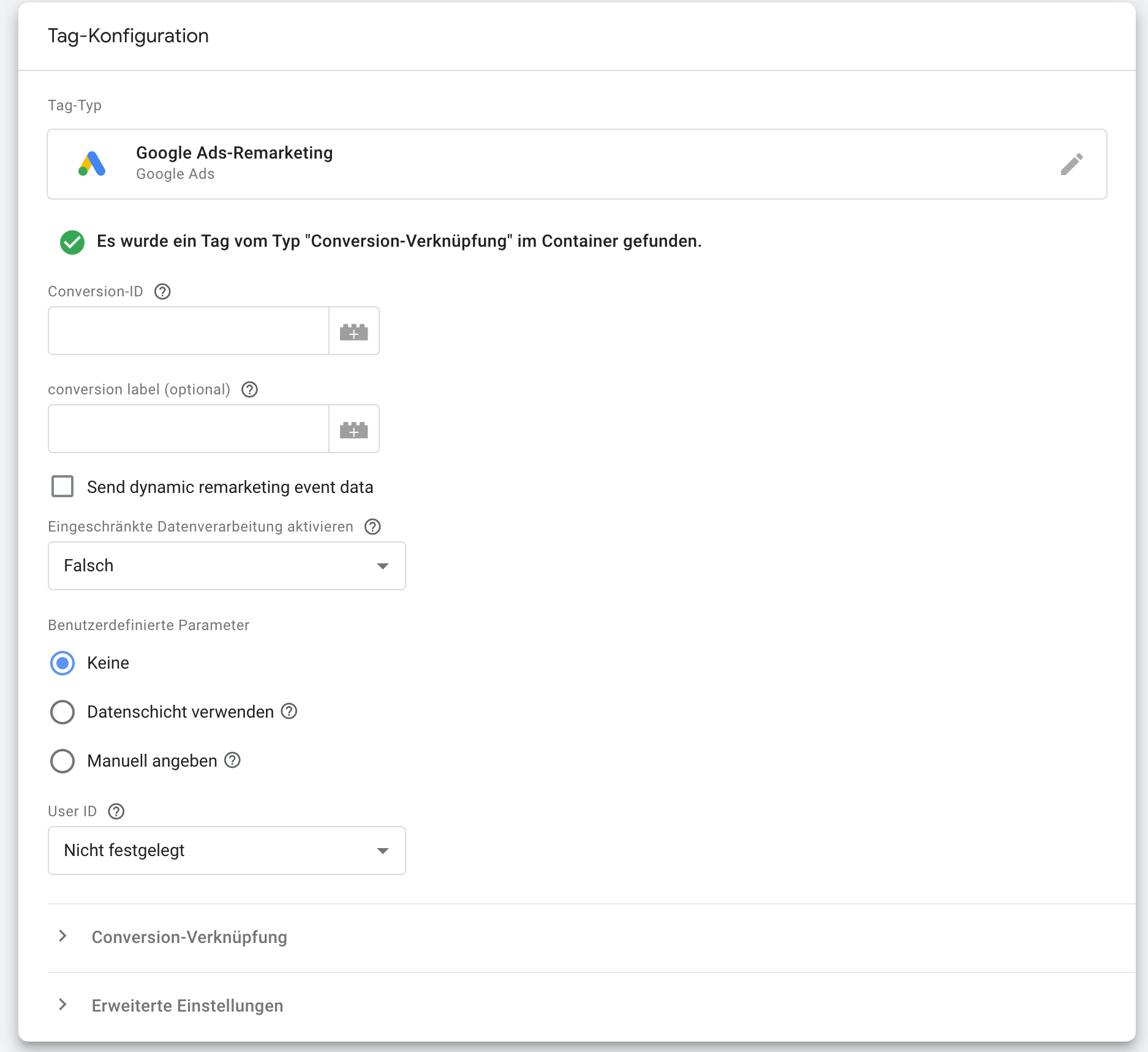
Simples Remarketing
Was ist Remarketing:
Kurz und Knapp: Remarketing ist eine Marketingmaßnahme, mit der man Nutzer anspricht, die schon mal mit dem Unternehmen in Kontakt standen.
Das naheliegendste Remarketing wäre z.B. ein Remarketing auf Personen die bereits auf der Website des Unternehmens waren. Das ist wohl auch eines der simpelsten Remarketing die oft als Basis im Google Tag Manager angelegt werden.
So sähe das Setup dafür aus
Tag: Google Ads Remarketing
Dort trägst du die Conversion-ID ein. Die ID findest du in Google Ads unter Tools und Einstellungen -> Zielgruppenverwaltung -> Meine Datenquellen -> Google-Ads-Tag – Einrichten und wählst dort „Für alle Websitebesucher werden nur allgemein verfügbare Besuchsdaten erhoben, um Anzeigen zu schalten“. Im nächsten Schritt wird dir dann unter dem Reiter „Google Tag Manager die Conversion ID angezeigt“ aus.
Trigger: Alle Seiten (je nach Cookie-Opt-In)
That’s it. Google Ads erhält nun Basis Informationen wie z.B. welcher Nutzer welche Seite besucht hat.
Eine Zielgruppe erstellen
Google Ads kann nun Daten über unsere Besucher sammeln.
Im nächsten Schritt müssen wir eine Zielgruppe erstellen, auf welche wir die Google Ads Anzeigen schalten können.
Hierfür gehen wir auf Tools und Einstellungen -> Zielgruppenverwaltung – > Klicken auf das Plus -> Websitebesucher. Hier kannst du dir dann deine gewünschte Zielgruppe erstellen.
Mit dem Basis Setup kannst du z.B. Nutzer in einer Zielgruppe zusammenführen, die eine bestimmte Seite aufgerufen haben.

Remarketing auf individuelle Ereignisse
Möchtest du Remarketing Listen auf von dir erstellte Custom-Events erstellen. Benötigt es Anpassungen am Remarketing-Tag.
Beispiel: Du möchtest alle Nutzer per Remarketing ansprechen, die auf eine E-Mail-Adresse geklickt haben.
Hierfür erstellst du wie oben beschrieben eine neue Zielgruppe.
Beim Feld „Segmentmitglieder“ wählst du nun statt Besucher von Webseiten dass Feld Besucher einer Seite mit bestimmten Tag aus und klickst unten auf „Neuer Tag„. Dort erstellst du einen Tag und erhältst darauf folgenden Code:
Für uns ist die Zeile „send_to“ relevant. Die Zahl nach dem AW ist die Conversion-ID, die Zahlen-Buchstaben-Kombination nach dem Slash ist der Wert für den Conversion-Label.

Im nächsten Schritt erstellen wir im Google Tag Manager ein neuen Remarketing Tag. Tragen dort die Conversion ID und das Conversion Label ein.
Als Trigger legen wir dann natürlich nicht Alle Seiten fest sondern das Ereignis, dass der gewünschten Conversion entspricht. Also in unserem Beispiel Alle Klicks auf Links die „mailto:“ enthalten.
Nun kannst du deine Remarketing Kampagne auf alle Nutzer, die auf eine E-Mail-Adresse geklickt haben schalten.
Häufiger Fehler mit dem Conversion Label und dessen folgen
Wie eingangs erwähnt, entstand dieser Beitrag aus einem direkten Kundenproblem.
Problem: Nach der Aktivierung von neuen Performance-Max Kampagnen in Google Ads wurden sehr viele Verkäufe mit 1€-Wert getrackt.
Wie habe ich das Problem analysieret:
Schritt 1: Prüfen ob der Conversion Wert in Google Ads überschrieben wird. Da der Purchase normalerweise einen Wert übermittelt hat, konnten wir dies direkt zu Beginn ausschließen.
Schritt 2: Purchase Event testen. Testbestellung mit dem Google Debugger durchführen um zu überprüfen ob das Purchase Event am Ende des Kaufs erfolgreich übergeben wird. (Hat funktioniert)
Schritt 3: Prüfen wo die Conversions auftreten. Unter Tools und Einstellungen -> Converions -> Klick auf die gewünschte Converion -> Oben auf dem Tab „Websiten“ kann eingesehen werden wo eine Conversion ausgelöst wurde. (Siehe Bild)
Hierbei sieht man ganz deutlich, dass die Conversion mit Conversion-Wert (wie gewünscht) auf der Success-Seite nach erfolgreichem Kauf gefeuert werden, während die 1€ Conversions alle auf unterschiedlichen Seiten getriggert wurden.
Schritt 4: Prüfen wie es sein kann, dass der Purchase auf der Startseite ausgeführt wird. Als erstes habe ich mir die PayPal-Anbindung angeschaut, da die Möglichkeit bestand, dass der Kunde nach einem Sale via PayPal Express Checkout nicht auf die Dankesseite weitergeleitet wurde. Dem war nicht so. Die PayPal Express Conversions wurden richtig ausgelöst.
Also weiter prüfen, woher die Conversion kommt.
Als nächstes habe ich mir nochmal alle Google-Ads-Tags im Google Tag Manager im Detail angeschaut. Dabei ist mir aufgefallen, dass im Remarketing-Tag (der auf allen Seiten gefeuert wird) im Feld Conversion Label der Conversion-Label des Purchase Event hinterlegt war.
Hierzu schreib Google auch:
Problem: Im Remarketing Tag war das Purchase Conversion-Label hinterlegt. Heißt bei jedem Besuch über die Ads, bei denen der Remarketing Tag getriggert (All Pages) wurde, wurde auch ein Purchase Event ausgelöst. Da kein Wert hinterlegt war hat Google Ads den Default-Wert von 1€ angegeben.
Lösung: Events, wie z.B. der Purchase gehören NICHT in das Conversion-Label. Das Conversion Label ist für den Tag gedacht, denn man über die Zielgruppenverwaltung anlegt und nicht über die „Conversions“.
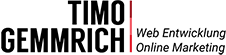
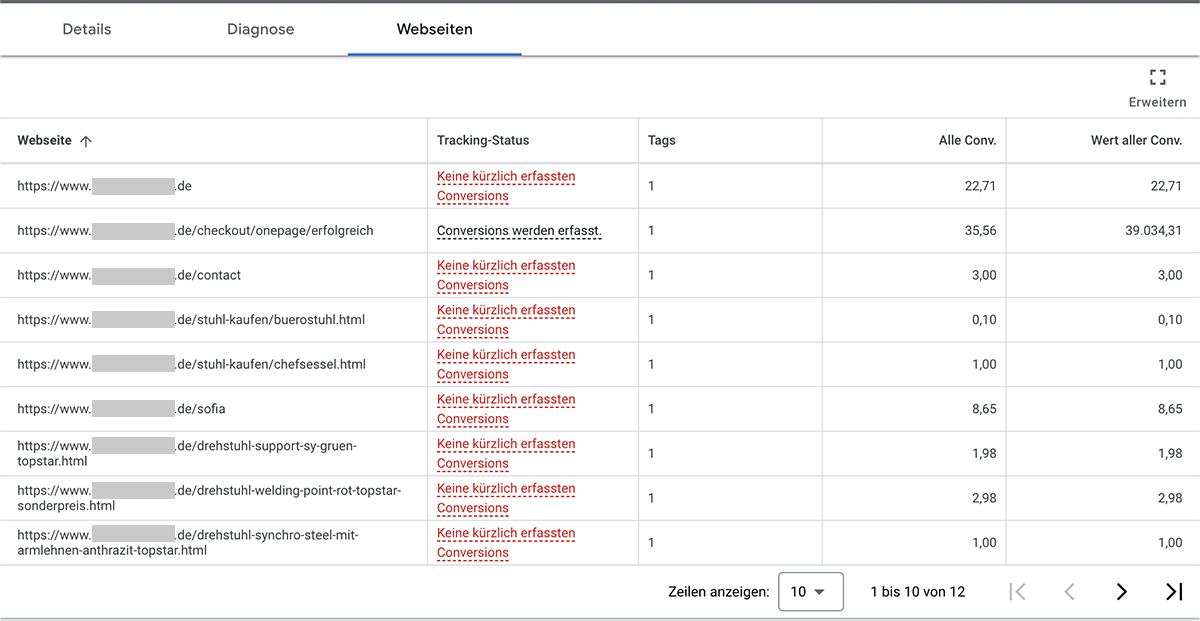
Hinterlasse einen Kommentar